小编之所以能够掌握outlook的使用技巧,完全得益于一位朋友的指导。起初,小编对outlook的操作也是一头雾水,但在朋友的帮助下,逐渐熟悉了它的功能。因此,今天就将outlook的使用方法分享给大家。
第一步,点击“开始”菜单,依次选择“程序”—“outlook express”,启动outlook express。
第二步,在outlook界面中点击“工具”,在下拉菜单中点击“账号”。

第三步,在账户窗口中点击“添加”按钮,然后选择“邮件”。

第四步,在“显示名”栏中输入你希望在对方收件箱中显示的“发件人”名字。这一步是为了让收件人知道邮件来自谁。之后点击“下一步”。
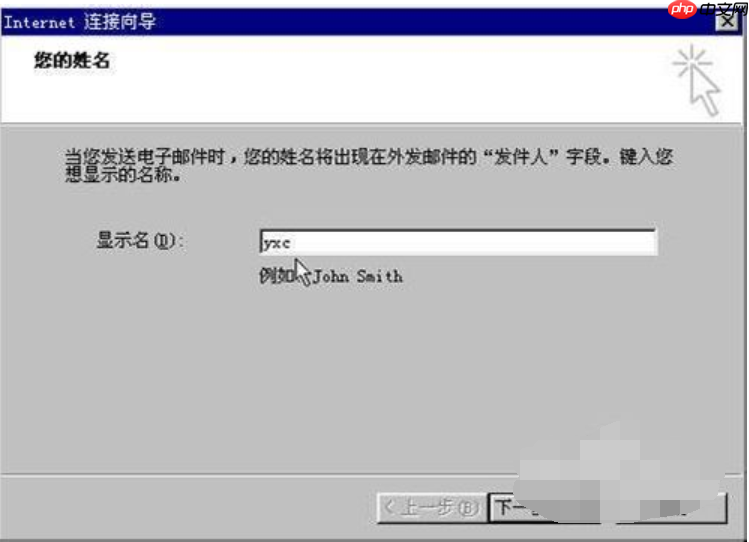
第五步,输入你的电子邮箱地址。这一环节至关重要,必须确保邮箱地址的准确性。接着点击“下一步”。

第六步,依次填写接收邮件服务器和发送邮件服务器的地址。不同网站的收发邮件服务器地址可能有所不同,请自行上网查询,这里仅以网易邮箱为例。
接着点击“下一步”。

第七步,依次填写用于登录邮箱的用户名和密码,然后点击“下一步”,这样就完成了基本设置。

第八步,返回账户设置面板,选中刚刚创建的账户,然后点击“属性”按钮。

第九步,选择“服务器”选项卡,勾选“我的服务器要求身份验证”,然后点击“设置”按钮。

第十步,选中登录信息的第一项,然后点击“确定”完成。此时outlook已经可以正常使用,但设置尚未完善。

第十一步,返回账户属性设置面板,点击“高级”选项卡,勾选“在服务器上保留邮件副本”。虽然这是个小细节,但如果不这样做,你原本收件箱中的多年积累的邮件可能会丢失。

第十二步,这一步关乎邮件的安全性。通常情况下,outlook会安装在系统盘上,一旦系统出现问题,邮件也可能受到影响。别担心,只需回到outlook窗口,在“工具”下拉菜单中点击“选项”即可解决问题。

第十三步,选择“维护”选项卡,然后点击“存储文件夹”按钮。

第十四步,现在可以更改邮件的存储位置了。一定要记住,不能将其存放在系统盘上。

第十五步,接下来谈谈如何建立通讯录,无需赘述,按照上述图片操作即可。

第十六步,最后一点小提示,记得给联系人分组,这样便于群发邮件。快试试吧!

以上就是outlook使用方法的详细内容,更多请关注php中文网其它相关文章!

每个人都需要一台速度更快、更稳定的 PC。随着时间的推移,垃圾文件、旧注册表数据和不必要的后台进程会占用资源并降低性能。幸运的是,许多工具可以让 Windows 保持平稳运行。

Copyright 2014-2025 https://www.php.cn/ All Rights Reserved | php.cn | 湘ICP备2023035733号